如何打开dll文件?
使用电脑那么多年了,小伙伴你们对的了解有多少呢?小编就打个比方,电脑里面有一个后缀为dll的文件,认识它的朋友有多少,知道它是干嘛的朋友有多少,知道知道怎么去打开它的用户能有多少?不了解的用户可以来看看小编的为大家整理的打开dll文件的方法。
当我们在查看电脑系统文件时,就会看到很多后缀为dll的文件,因此有很多用户就因为好奇想要打开看看里面是什么,其实系统提供的DLL文件中包含了允许基于Windows的程序在Windows环境下操作的许多函数和资源。这里小编就给大家介绍打开dll文件的方法。
1,首先,鼠标点击dll文件,我们会发现电脑根本无法直接打开。
如果在它的上面双击的话会在它的旁边提示:如果是想要查看它可以下载安装一个叫exescope的自定义应用软件的工具
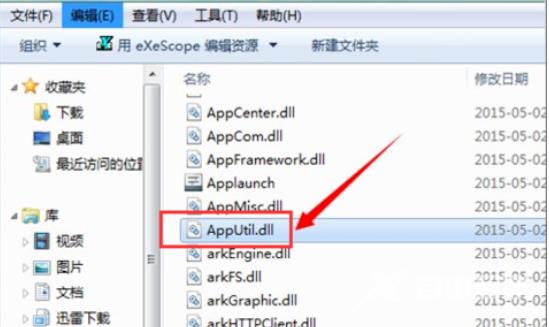
2,右边有一个更多,点击一下更多,可以看到它的默认安装路径,如果不需要更改的话,它就会默认的安装到c盘的程序文件夹中
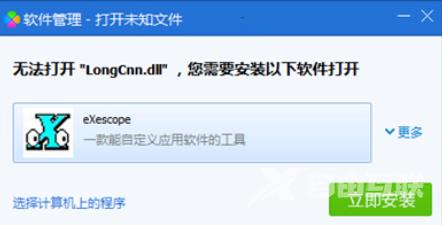
3,点击安装之后,在它弹出的面板中有一个自动汉化的说明,我们点击已阅
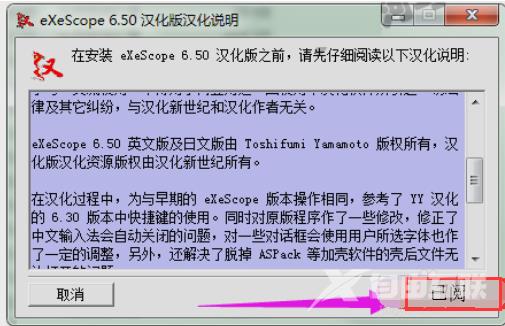
4,接着在它的安装过程中会出现一个安装类型,可以根据需要选择一个安装类型,这里就选择它默认的典型安装,然后点击:下一步
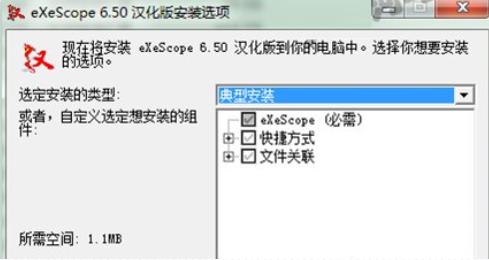
5,当安装到汉化的安装目录的时候它会提示,如果是不想把它安装到默认位置的话,可以在点击浏览选择一个安装的文件位置,这里就还是以它的默认的c盘中的program filesexescope的文件夹里
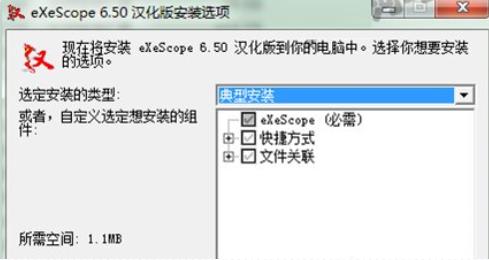
6,可以看到它上面的提示它的汉化版已安装完成,这时点击关闭
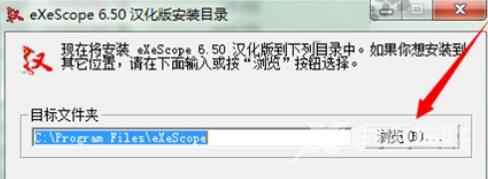
7,在dll的文件上点击右键,就可以看到右键的下拉菜单中可以看到它的程序右键菜单

8,用右键菜单中的exescope,点击要打开的dll文件时,会出现一个提示:拒绝写入,这里只读模式打开,这时点击确定
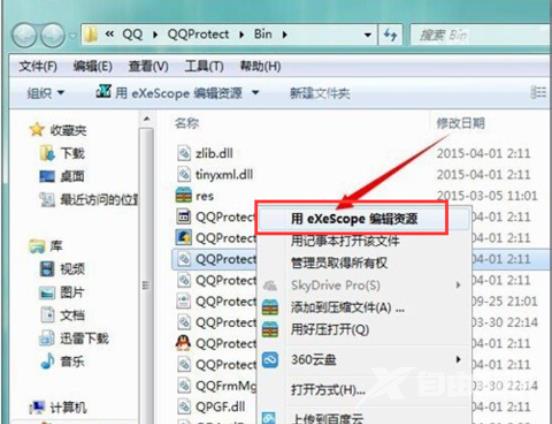
9,点击确定之后,就可以在它打开的面板中看到一些这样的文字,头部、导出、导入和资源,如果点击它前面的+号可以查看到它所包含的不同内容
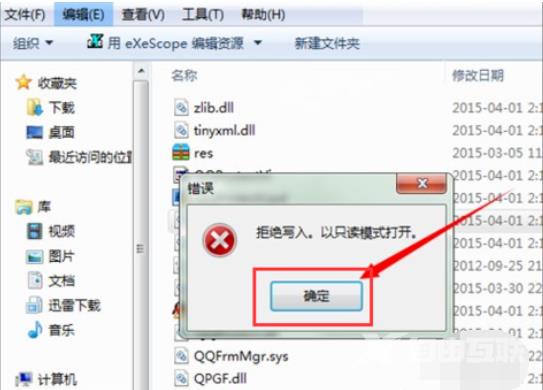
10,点击不同的dll文件时,可以看到它里面的内容也是不同的
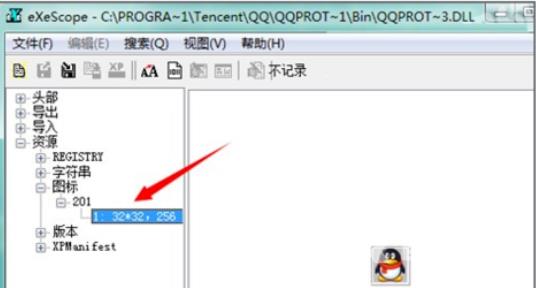
11,当想要把所要的位图或者图标导出到一个文件夹的时候要在文件菜单中选择导出,选择一个存储的位置,可以看到它如果是图标的话,默认的存储就会是图标文件的后缀名,存储之后可以对其做一些修改
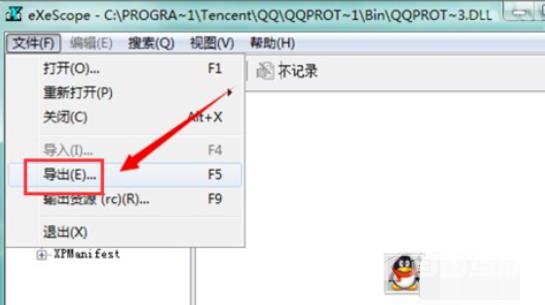
-
d3d11.dll文件 免费版

d3d11 dll是windows系统中一个重要的文件,如果您的系统收到“没有找到d3d11 dll”或者“缺少d3d11 dll”等类似错误提示,只需下载该文件重新安装即可解决问题!
-
hid.dll 免费版

hid dll是电脑中非常重要的一个文件,属于电脑系统运行的默认文件,如果电脑缺少这个文件,就可能会收到“dll丢失” 或者“计算机找不到hid dll文件”的提示,直接导致某些软件或游戏无法运行。
-
penjpn.dll文件 免费版

如果您的系统提示“penjpn dll丢失” 或者“计算机找不到penjpn dll”等信息,请不用担心,您可以在本站下载该文件进行安装修复一下即可。
-
iUtils.dll文件 官方版

iUtils dll是电脑中必不可少的DLL文件,如果在使用电脑的过程中收到找不到IUtils dll”或“IUtils dll缺失损坏”的提示,就可能是系统缺少这个组件,或者这个组件被损坏了,下载安装iUtils dll文件即可修复。
-
api-ms-win-core-path-l1-1-0.dll 官方原版

api-ms-win-core-path-l1-1-0 dll是电脑操作系统中十分重要的一款电脑文件。api-ms-win-core-path-l1-1-0 dll文件可以帮助用户快速的启动一些相关的应用程序,让应用程序可以正常的使用,如果你的电脑中缺少了这个文件,那就快来下载吧! 安装方法 1、打开下
-
mfc71.dll 官方版

在我们使用windows 操作系统的时候会遇到dll文件丢失导致程序无法运行的现象,今天小编给大家分享mfc71 dll文件下载地址,如果你在windows 系统中遇到了mfc71 dll文件丢失导致无法正常运行程序的话那么可通过下文中分享的下载链接进行下载来获取mfc71 dll文件哦!
